
সুচিপত্র:
- সরবরাহ
- ধাপ 1: সমস্ত প্রয়োজনীয় উপাদান প্রস্তুত করুন।
- ধাপ 2: এই পিনগুলিকে ব্রেডবোর্ডের ক্যাথোডে সংযুক্ত করুন। (gnd, RW এবং LED)। দ্রষ্টব্য: এলইডি পিনটি যা তার প্রান্তে রয়েছে এবং এটির পাশে রয়েছে, শীঘ্রই ব্যবহার করা হবে
- ধাপ 3: এই পিনগুলিকে ব্রেডবোর্ডের অ্যানোডে সংযুক্ত করুন। (চূড়ান্ত পিন + প্রতিরোধকের আগে ভিসিসি এবং এলইডি পিন এক)।
- ধাপ 4:
- ধাপ 5:
- ধাপ 6: ব্রেডবোর্ডের ক্যাথোডে পটেনসিওমিটারের প্রথম পিনটি ওয়্যার করুন, ব্রেডবোর্ডের অ্যানোডে পোটেন্টিওমিটারের তৃতীয় পিনটি ওয়্যার করুন এবং পটেন্টিওমিটারের দ্বিতীয় পিনটি এলইডি স্ক্রিনের ভিডি পিনে সংযুক্ত করুন।
- ধাপ 7: ব্রেডবোর্ডের ক্যাথোডে তাপমাত্রা সেন্সরের ডান পিনটি ওয়্যার করুন, ব্রেডবোর্ডের অ্যানোডে বাম পিনটি ওয়্যার করুন এবং আরডুইনোতে মধ্যম পিনকে A0 এ সংযুক্ত করুন।
- ধাপ 8:
- লেখক John Day [email protected].
- Public 2024-01-30 07:57.
- সর্বশেষ পরিবর্তিত 2025-01-23 14:36.
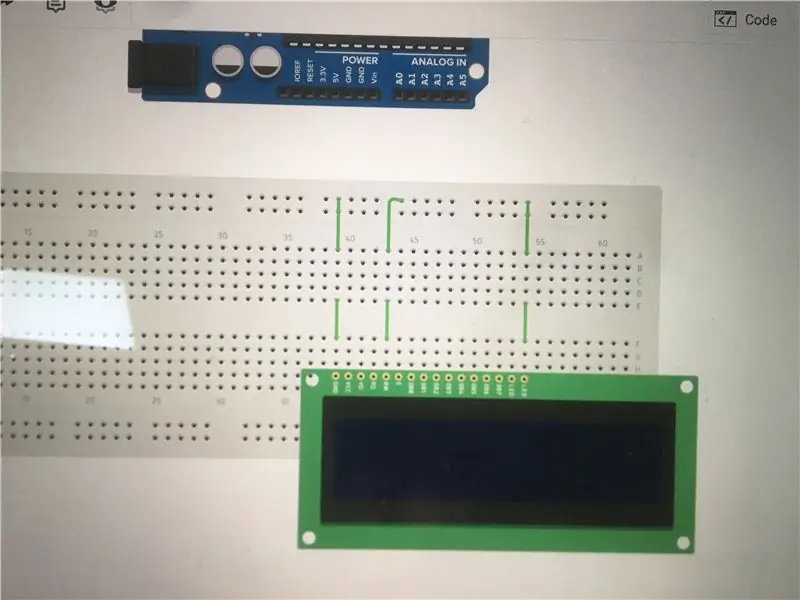

এই প্রকল্পে, আমরা কিছু উপাদান যেমন Arduino, তাপমাত্রা সেন্সর ইত্যাদি ব্যবহার করে একটি সার্কিট তৈরি করতে যাচ্ছি। এবং আপনি কোডটিতে সেই সময়টি সম্পাদনা করতে পারেন, এবং যখন তাপমাত্রা একটি নির্দিষ্ট চিত্রে পৌঁছায় তখন RGB LED এর আলো লাল, সবুজ, নীল, হালকা নীল, বেগুনি বা হলুদ রঙের একটিতে পরিবর্তিত হবে।
সার্কিটের তারের গড় প্রায় 30 মিনিট সময় নেবে, তাই এটি তৈরি করা কঠিন নয়। এবং কোডিং শেষ করতে প্রায় 10 মিনিট সময় লাগবে। সিমুলেশনের জন্য আপনার সার্কিট টিনাকেকার্ড ব্যবহার করে নিশ্চিত করতে পারেন যে আপনি যে সার্কিটটি তৈরি করেছেন তা সঠিক। তাপমাত্রা সেন্সরটি মাইক্রোকন্ট্রোলারের কাছে বর্তমান তাপমাত্রা পাঠানোর জন্য দায়ী থাকবে, এই ক্ষেত্রে, মাইক্রোকন্ট্রোলার একটি আর্ডুইনো, তাপমাত্রা সেন্সর এনালগ ফেনোমেনা সেন্সর করে এবং এটি আবহাওয়ার ডিগ্রী এবং এটি এনালগ তারপর এটি সেই ভোল্টেজের ডিগ্রী, কারণ এটি সেই ভাষা যা কম্পিউটারগুলি সাধারণভাবে বোঝে, এবং তারপর সেই এনালগ ভোল্টেজের সংকেতগুলিকে ডিজিটাল সিঙ্গেলগুলিতে রূপান্তরিত করে কারণ মাইক্রোকন্ট্রোলার ডিজিটাল এবং আবহাওয়া ডিজিটাল তাই মাইক্রোকন্ট্রোলার তৈরির জন্য আমাদের সেই এনালগ সিগন্যালটিকে ডিজিটাল এ রূপান্তর করার জন্য কিছু দরকার এটি পড়তে সক্ষম হবেন। এলসিডি সেলসিয়াস এবং ফারেনহাইট উভয় তাপমাত্রার ডিগ্রি দেখার জন্য দায়ী থাকবে।
সরবরাহ
উপাদান:
ব্রেডবোর্ড
জাম্পার
আরডুইনো উনো
5V ডিসি উৎস
4x প্রতিরোধক
আরজিবি এলইডি
। • • 5V ডিসি উৎস।
এলসিডি স্ক্রিন 16*2
10 Kiloohms Potentiometer
LM35 তাপমাত্রা সেন্সর
ধাপ 1: সমস্ত প্রয়োজনীয় উপাদান প্রস্তুত করুন।
ধাপ 2: এই পিনগুলিকে ব্রেডবোর্ডের ক্যাথোডে সংযুক্ত করুন। (gnd, RW এবং LED)। দ্রষ্টব্য: এলইডি পিনটি যা তার প্রান্তে রয়েছে এবং এটির পাশে রয়েছে, শীঘ্রই ব্যবহার করা হবে
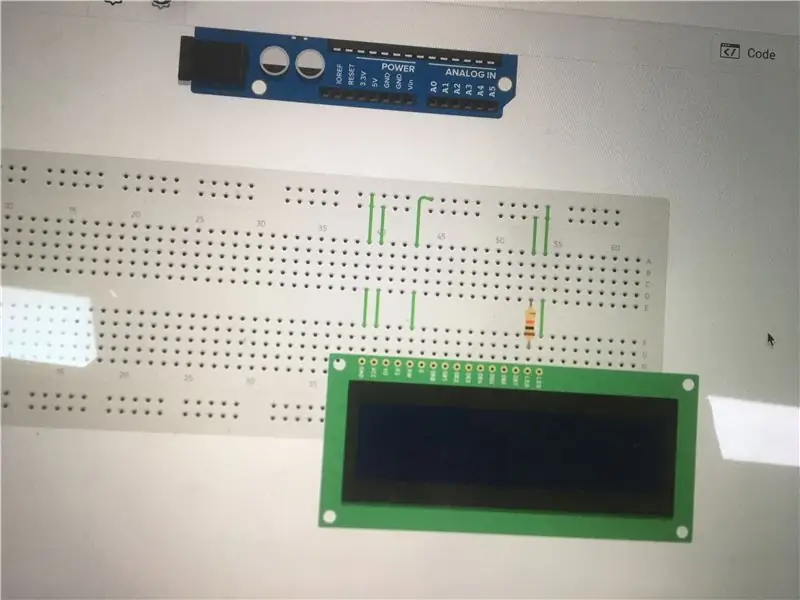
ধাপ 3: এই পিনগুলিকে ব্রেডবোর্ডের অ্যানোডে সংযুক্ত করুন। (চূড়ান্ত পিন + প্রতিরোধকের আগে ভিসিসি এবং এলইডি পিন এক)।
গুরুত্বপূর্ণ: দয়া করে, LED স্ক্রিনের এলইডি পিনের সাথে * সিরিজ সংযোগ * এ একটি রোধক রাখতে ভুলবেন না যাতে LED স্ক্রিনের ক্ষতি না হয়।
ধাপ 4:
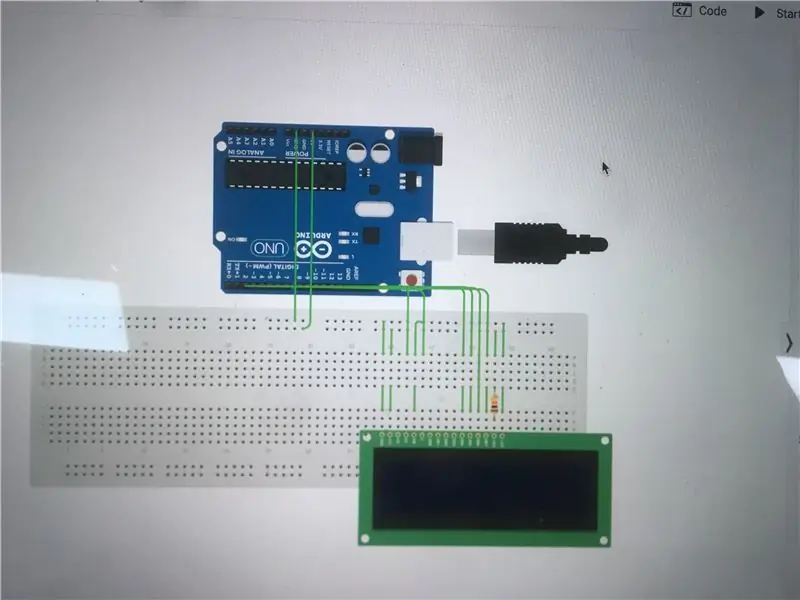
আরডুইনো এর "12" পিনে আরএস পিন লাগান। আরডুইনো এর "11" পিনে RW পিন লাগান। DB4 পিনটি Arduino এর "5" পিনে সংযুক্ত করুন। DB5 পিনকে Arduino এর "4" পিনে সংযুক্ত করুন। DB6 পিনটি Arduino এর "3" পিনে সংযুক্ত করুন। DB7 পিনকে Arduino এর "2" পিনে সংযুক্ত করুন।
ধাপ 5:
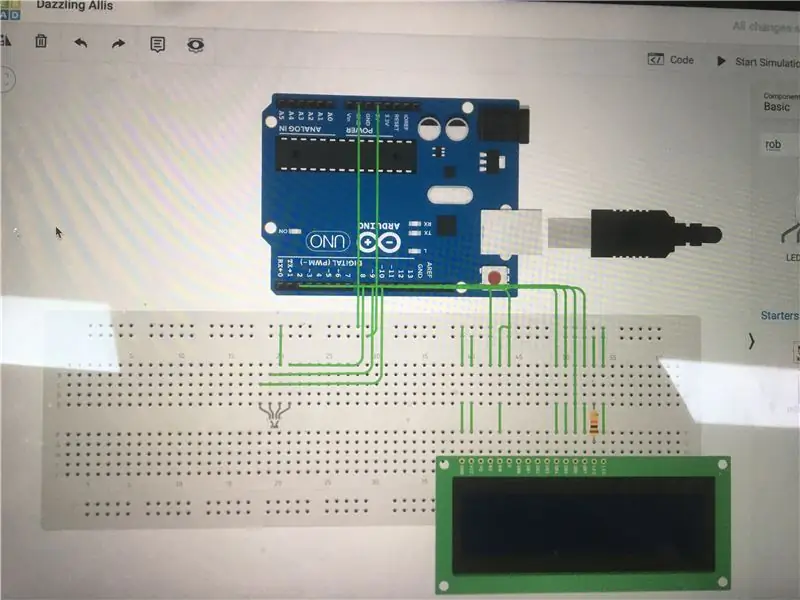
আরজিবি এলইডি -র লাল পিনটি আরডুইনো -র "8" পিনে সংযুক্ত করুন। আরজিবি LED এর নীল পিনটি Arduino এর "9" পিনে সংযুক্ত করুন।
আরজিবি LED এর সবুজ পিনটি Arduino এর "10" পিনে সংযুক্ত করুন। RGB LED এর ক্যাথোড পিন কে ব্রেডবোর্ডের ক্যাথোড পিনে লাগান। ক্যাথোড পিন ছাড়া আরজিবি নেতৃত্বাধীন প্রতিটি পিনে একটি রোধক রাখতে ভুলবেন না।
ধাপ 6: ব্রেডবোর্ডের ক্যাথোডে পটেনসিওমিটারের প্রথম পিনটি ওয়্যার করুন, ব্রেডবোর্ডের অ্যানোডে পোটেন্টিওমিটারের তৃতীয় পিনটি ওয়্যার করুন এবং পটেন্টিওমিটারের দ্বিতীয় পিনটি এলইডি স্ক্রিনের ভিডি পিনে সংযুক্ত করুন।
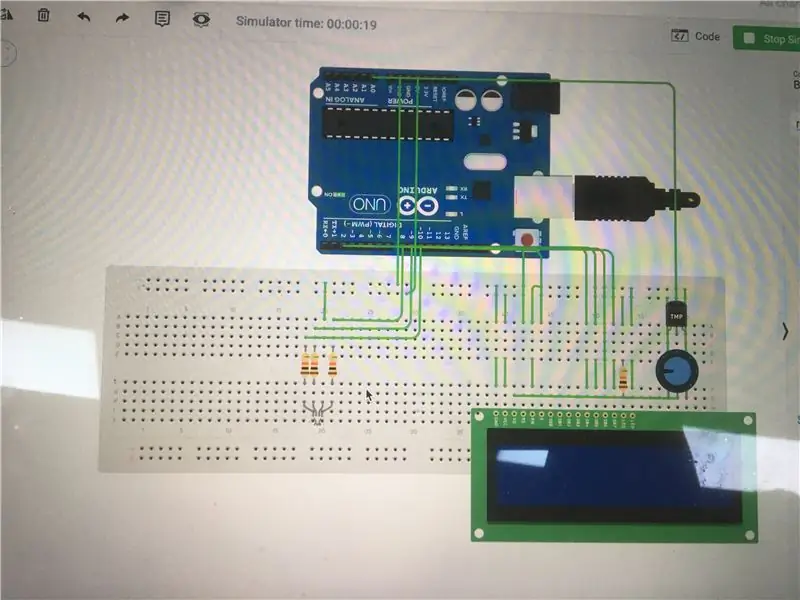
ধাপ 7: ব্রেডবোর্ডের ক্যাথোডে তাপমাত্রা সেন্সরের ডান পিনটি ওয়্যার করুন, ব্রেডবোর্ডের অ্যানোডে বাম পিনটি ওয়্যার করুন এবং আরডুইনোতে মধ্যম পিনকে A0 এ সংযুক্ত করুন।
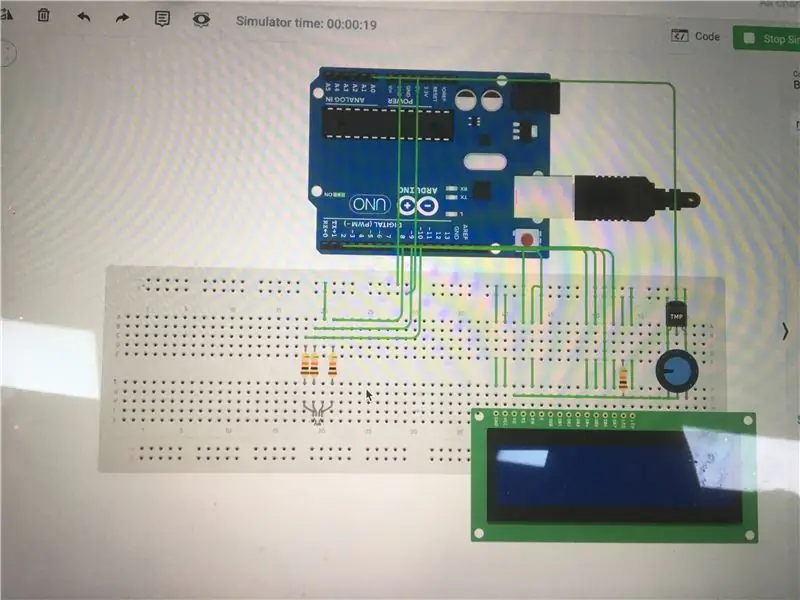
ধাপ 8:
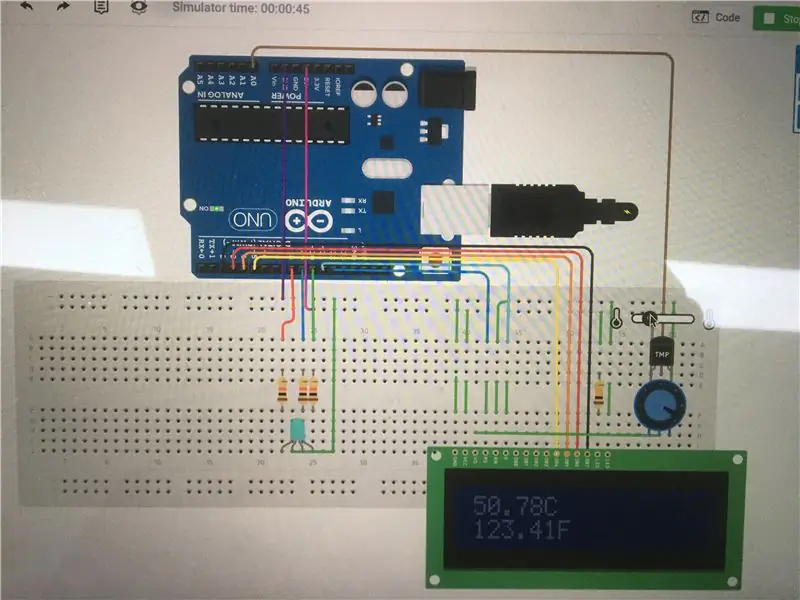
Arduino এর 5V পিনটি রুটিবোর্ডের অ্যানোডে এবং Arduino এর GND কে ব্রেডবোর্ডের ক্যাথোডে সংযুক্ত করুন।
ব্রেডবোর্ডের ক্যাথোডে পোটেন্টিওমিটার, পোটেন্টিওমিটারের তৃতীয় পিনটি রুটিবোর্ডের অ্যানোডে এবং তারের দ্বিতীয় পিনটি এলইডি স্ক্রিনের ভিডি পিনে লাগান।
প্রস্তাবিত:
M5STACK কিভাবে ভিসুইনো ব্যবহার করে M5StickC ESP32 তে তাপমাত্রা, আর্দ্রতা এবং চাপ প্রদর্শন করা যায় - করতে সহজ: 6 টি ধাপ

M5STACK কিভাবে ভিসুইনো ব্যবহার করে M5StickC ESP32 তে তাপমাত্রা, আর্দ্রতা এবং চাপ প্রদর্শন করা যায় - কি করা সহজ: এই টিউটোরিয়ালে আমরা ENV সেন্সর (DHT12, DHT12, BMP280, BMM150)
Arduino Uno- এর সাথে LM35 তাপমাত্রা সেন্সর ব্যবহার করে তাপমাত্রা পড়া: 4 টি ধাপ

Arduino Uno- এর সাথে LM35 তাপমাত্রা সেন্সর ব্যবহার করে তাপমাত্রা পড়া: হাই বন্ধুরা এই নির্দেশাবলীতে আমরা Arduino এর সাথে LM35 ব্যবহার করতে শিখব। Lm35 একটি তাপমাত্রা সেন্সর যা -55 ° C থেকে 150 ° C পর্যন্ত তাপমাত্রার মান পড়তে পারে। এটি একটি 3-টার্মিনাল ডিভাইস যা তাপমাত্রার আনুপাতিক এনালগ ভোল্টেজ প্রদান করে। উচ্চ
I2C / IIC LCD ডিসপ্লে - Arduino এর সাথে SPI থেকে IIC মডিউল ব্যবহার করে I2C LCD ডিসপ্লেতে একটি SPI LCD ব্যবহার করুন: 5 টি ধাপ

I2C / IIC LCD ডিসপ্লে | Arduino এর সাথে SPI থেকে IIC মডিউল ব্যবহার করে I2C LCD ডিসপ্লেতে একটি SPI LCD ব্যবহার করুন: হাই বন্ধুরা যেহেতু একটি স্বাভাবিক SPI LCD 1602 এর সাথে সংযোগ করার জন্য অনেকগুলি তার রয়েছে তাই এটিকে arduino দিয়ে ইন্টারফেস করা খুব কঠিন কিন্তু বাজারে একটি মডিউল পাওয়া যায় যা এসপিআই ডিসপ্লেকে আইআইসি ডিসপ্লেতে রূপান্তর করুন যাতে আপনাকে কেবল 4 টি তারের সংযোগ করতে হবে
XinaBox ব্যবহার করে তারিখ, সময় এবং তাপমাত্রা প্রদর্শন: 8 টি ধাপ

XinaBox ব্যবহার করে তারিখ, সময় এবং তাপমাত্রা প্রদর্শন: ESP8266 ভিত্তিক Xinabox xChips ব্যবহার করে সেলসিয়াস এবং ফারেনহাইটে তারিখ, সময় এবং তাপমাত্রা দেখানো কুল OLED ডিসপ্লে
Arduino ব্যবহার করে P10 LED ডিসপ্লে মডিউলে তাপমাত্রা প্রদর্শন করুন: 3 টি ধাপ (ছবি সহ)

Arduino ব্যবহার করে P10 LED ডিসপ্লে মডিউলে ডিসপ্লে তাপমাত্রা: আগের টিউটোরিয়ালে বলা হয়েছে কিভাবে Arduino এবং DMD সংযোগকারী ব্যবহার করে ডট ম্যাট্রিক্স LED ডিসপ্লে P10 মডিউলে টেক্সট প্রদর্শন করতে হয়, যা আপনি এখানে পরীক্ষা করতে পারেন। এই টিউটোরিয়ালে আমরা P10 মডিউলকে ডিসপ্লে মেড হিসাবে ব্যবহার করে একটি সহজ প্রকল্প টিউটোরিয়াল দেব
